Jak utworzyć broszurę Canva
Opublikowany: 2022-06-07Tworzenie broszury w serwisie Canva to świetny sposób na tworzenie pięknych i profesjonalnych materiałów marketingowych. Dzięki kilku prostym krokom osoby indywidualne i małe zespoły mogą przygotować niesamowitą broszurę, którą można udostępnić światu za pomocą atrakcyjnego wizualnie szablonu broszury.
Co to jest Kreator broszur Canva?
Kreator broszur Canva jest świetny dla każdej firmy poszukującej zintegrowanego narzędzia do tworzenia profesjonalnie wyglądających broszur bez konieczności zatrudniania projektanta. W serwisie Canva możesz w kilka minut utworzyć niestandardową broszurę i sprawić, by wyglądała dokładnie tak, jak chcesz.
Dlaczego warto używać serwisu Canva do tworzenia broszur dla Twojej firmy
Canva to potężne narzędzie kreatywne, które idealnie nadaje się do tworzenia niesamowicie wyglądających broszur dla Twojej firmy. Oto cztery powody, dla których osoby prywatne i małe zespoły powinny używać serwisu Canva do tworzenia kolejnej broszury:
- Łatwy w użyciu. Czym jest serwis Canva, jeśli nie jest łatwy w użyciu? Jeśli chcesz czegoś, co jest zarówno profesjonalne, jak i łatwe do dostosowania, sprawdź serwis Canva. W serwisie Canva możesz stworzyć broszurę, która jest dokładnie tym, czego potrzebujesz, bez żadnego doświadczenia w projektowaniu.
- Przystępność cenowa. Usługi Canva są bardzo przystępne cenowo, nawet dla małych firm. Jeśli więc szukasz sposobu na tworzenie wspaniałych broszur dla swojej firmy, warto sprawdzić serwis Canva.
- Układ jest wszystkim. Kiedy projektujesz broszurę, układ jest wszystkim. W serwisie Canva możesz wybierać z biblioteki układów szablonów stworzonych przez profesjonalnych projektantów lub tworzyć własne od podstaw.
- Tworzenie marki. Jednym z najważniejszych aspektów każdej firmy jest stworzenie marki, która będzie rezonować z klientami i pomoże wyróżnić firmę na tle konkurencji. A jednym z najlepszych sposobów na stworzenie historii marki jest użycie broszur tworzonych w serwisie Canva.
Jak utworzyć broszurę w serwisie Canva: przewodnik krok po kroku
Tworzenie świetnie wyglądających broszur jest szybkie i łatwe przy użyciu potężnego narzędzia kreatywnego, takiego jak Canva, nawet jeśli nie masz własnych zdjęć ani innych elementów projektu. Postępuj krok po kroku, aby bezpłatnie utworzyć broszurę.
Krok 1: Zaloguj się i przejdź do broszur
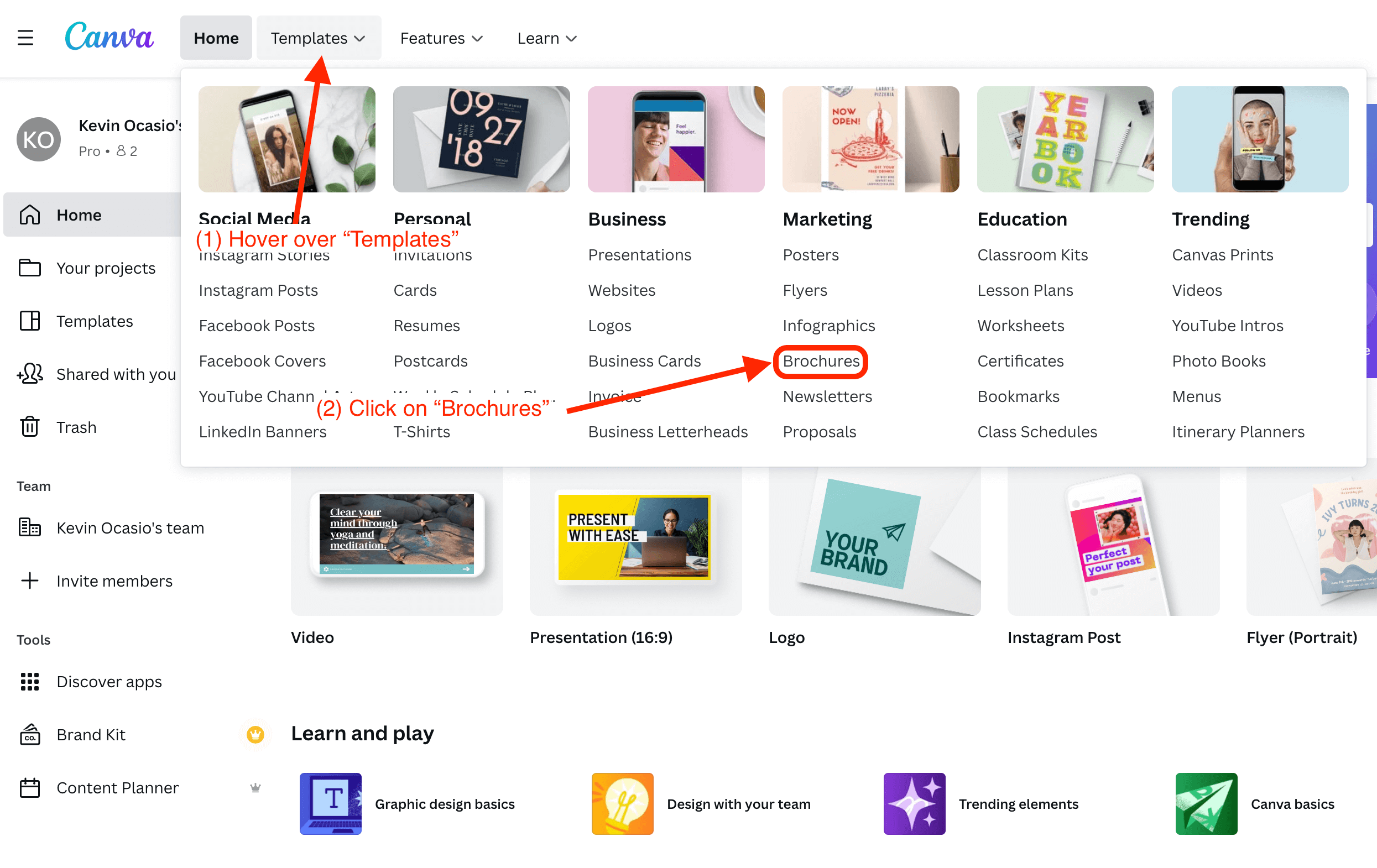
Korzystanie z kreatora broszur jest bezpłatne dla wszystkich zarejestrowanych użytkowników. Zarejestruj konto, jeśli go nie masz, lub zaloguj się do istniejącego konta. Następnie najedź kursorem na „Szablony” u góry ekranu, a następnie kliknij „Broszury”.
Krok 2: Znajdź i wybierz atrakcyjny wizualnie szablon
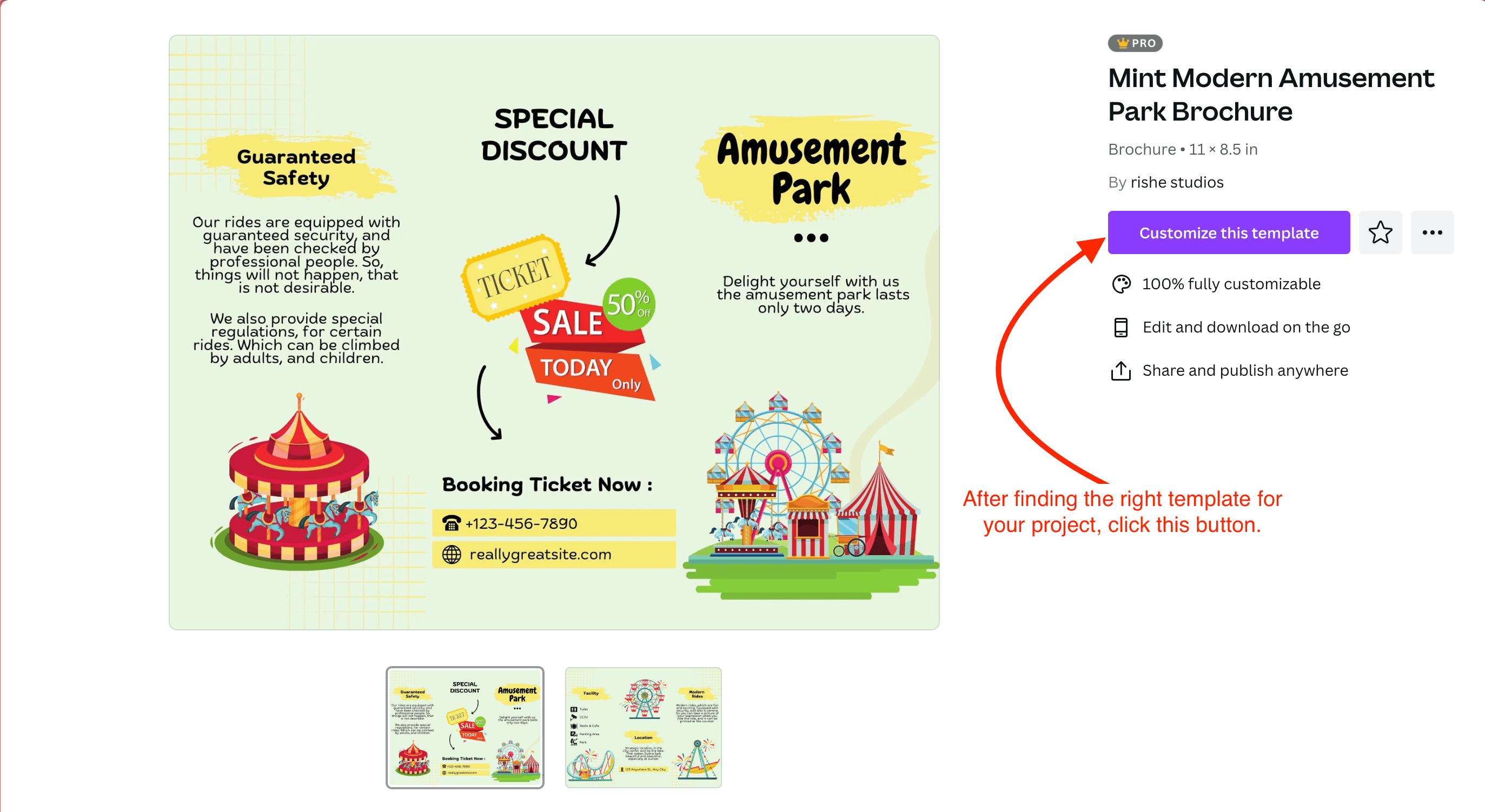
Przewiń wiele opcji szablonów. Kliknij ten, którego chcesz użyć, a następnie kliknij przycisk „Dostosuj ten szablon”, aby rozpocząć dostosowywanie.
Krok 3: Dostosuj obrazy broszur
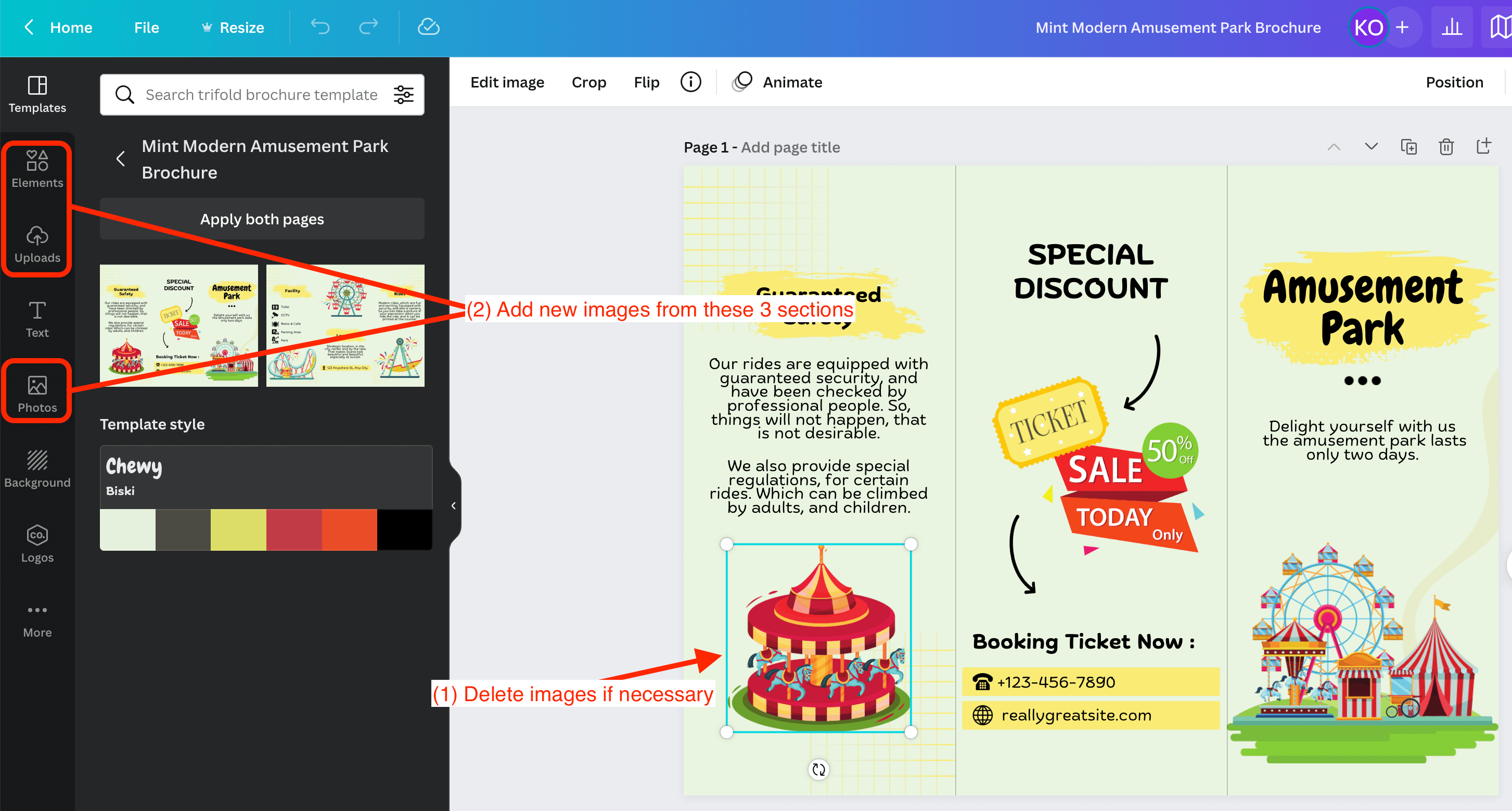
Jeśli chcesz usunąć obraz z szablonu, kliknij go i naciśnij Backspace lub usuń. Aby dodać nowe obrazy, takie jak zdjęcia produktów lub logo, możesz przesłać własne zdjęcia w sekcji „Przesyłane”. Możesz także dodać obrazy dostarczone przez serwis Canva w sekcjach „Zdjęcia” i „Elementy”. Mają do wyboru miliony grafik i innych elementów projektu.
Krok 4: Zmodyfikuj czcionkę broszury
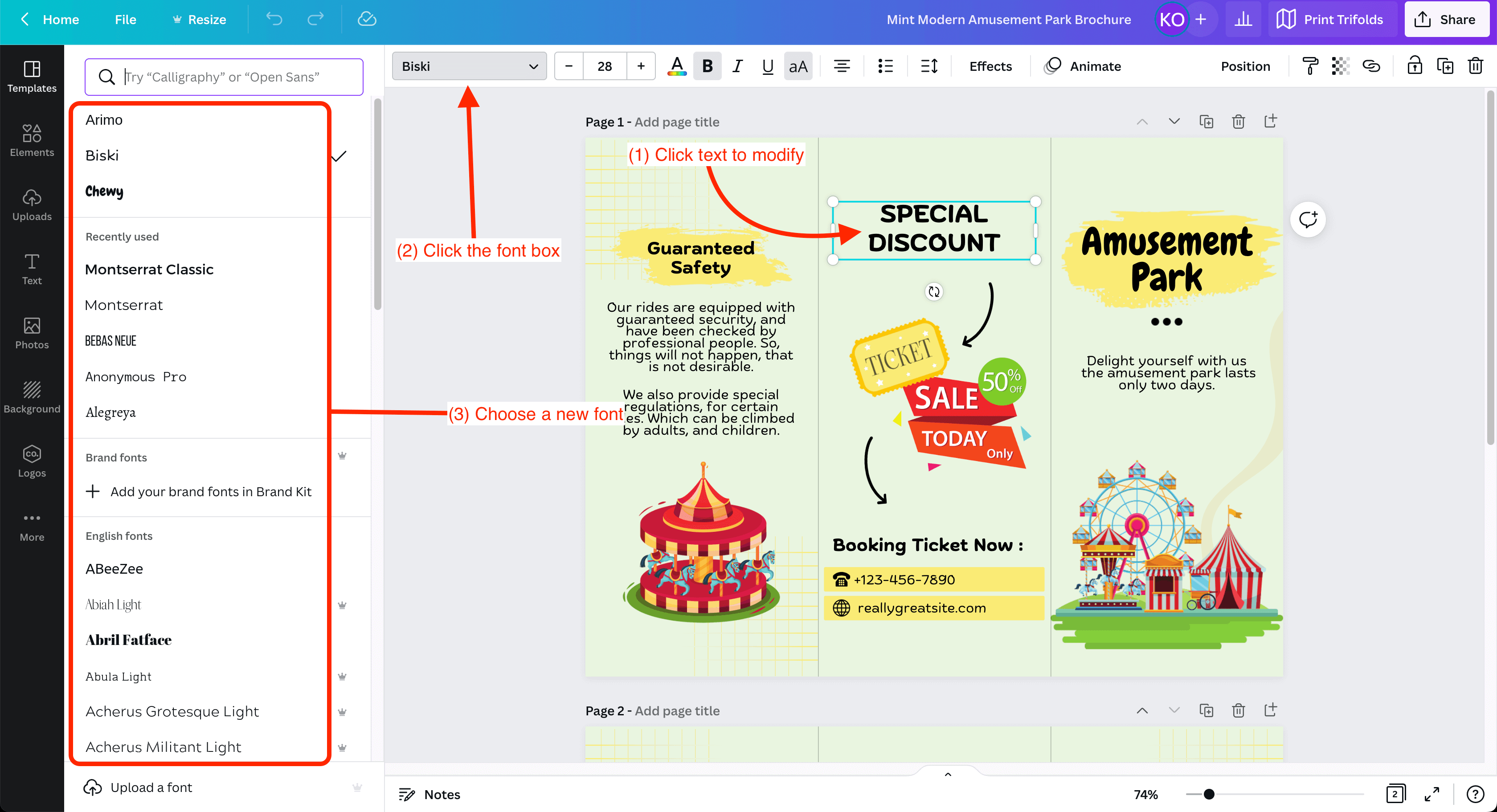
Jeśli chcesz zacząć dostosowywać wygląd swojego napisu, musisz wybrać nową czcionkę. Aby to zrobić, kliknij tekst, dla którego chcesz wybrać nową czcionkę, kliknij pole czcionki, a następnie wybierz nową czcionkę. Niektóre czcionki są przeznaczone tylko dla płatnego członkostwa, ale usługa Canva Pro jest bezpłatna podczas 30-dniowego okresu próbnego.
Krok 5: Przygotuj się do pobrania własnej broszury
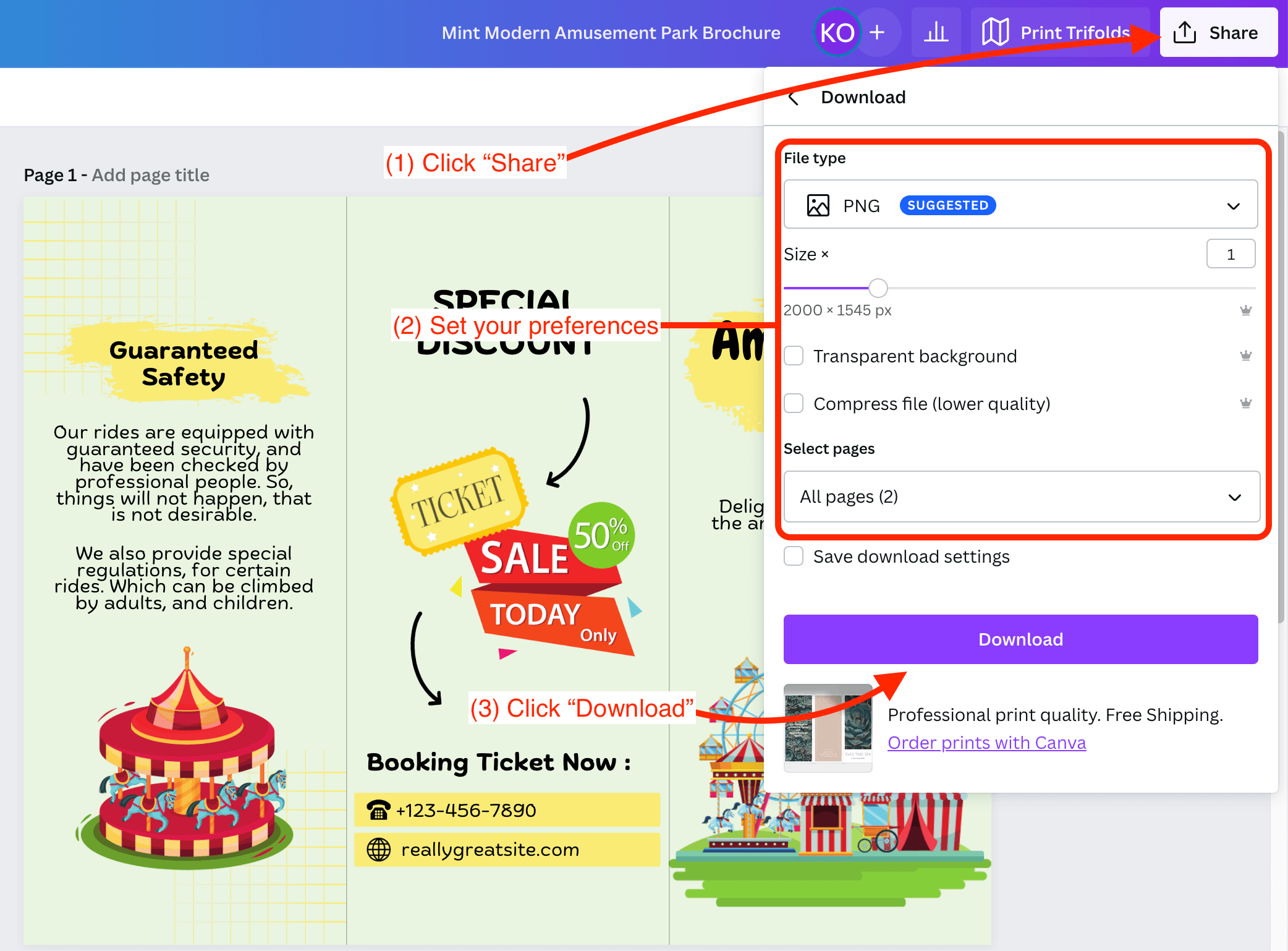
Gdy Twoja broszura wygląda idealnie, kliknij „Udostępnij” w prawym górnym rogu, a następnie „Pobierz”. Upewnij się, że masz odpowiednie ustawienia, a następnie kliknij przycisk „Pobierz”.
Jak wydrukować broszurę z serwisu Canva
Serwis Canva doskonale nadaje się do tworzenia i pobierania projektów. Jeśli jednak chcesz wydrukować broszurę z serwisu Canva, wykonaj te proste czynności.
- Kliknij nazwę typu utworzonej broszury. Będzie to bezpośrednio po lewej stronie przycisku „Udostępnij”.
- Ustaw swoje preferencje. Wybierz stronę do wydrukowania, czy ma być drukowana jednostronnie czy dwustronnie, wykończenie oraz liczbę kopii. Na tym etapie możesz nawet dodać koperty do zamówienia za dodatkową opłatą. Kliknij przycisk „Kontynuuj”.
- Przygotuj się do drukowania. Jeśli widzisz luki wokół krawędzi projektu, postępuj zgodnie z instrukcjami wyświetlanymi na ekranie w serwisie Canva. Gdy Twój projekt wygląda atrakcyjnie wizualnie, kliknij „Kontynuuj”, aby przejść do następnego kroku.
- Wyjdź z niebezpiecznej strefy! Na tym etapie zobaczysz czerwoną ramkę wokół projektu broszury. Wszelkie grafiki i tekst w czerwonym obszarze zostaną odcięte podczas drukowania. Dokonaj niezbędnych zmian, a następnie naciśnij „Kontynuuj”.
- Czas na dowód. Ten krok jest opcjonalny, ale zalecany. Pobierz dowód swojej broszury w formacie PDF, aby upewnić się, że wszystko wygląda tak, jak chcesz. Kiedy jesteś zadowolony z tego, jak to wygląda, kliknij „Kontynuuj”.
- Dodaj informacje o wysyłce. Wprowadź informacje o wysyłce, a następnie kliknij „Kontynuuj”, aby przejść dalej.
- Potwierdź i zapłać. Przejrzyj szczegóły zamówienia, a następnie kliknij „Złóż zamówienie” na dole.
Jak wydrukować potrójną broszurę z serwisu Canva
Drukowanie broszur z serwisu Canva jest bardzo szybkie i łatwe. Oto jak to robisz:
- Wydrukuj potrójnie. Kliknij "Drukuj trójdzielne" w prawym górnym rogu ekranu obok przycisku "Udostępnij".
- Dostosuj preferencje. Wybierz stronę do wydrukowania, ustaw jedno- lub dwustronne, liczbę kopii, a następnie naciśnij „Kontynuuj”.
- Powiedz nie lukom! Postępuj zgodnie z wyświetlanymi na ekranie wskazówkami serwisu Canva, aby usunąć wszelkie luki w projekcie.
- Czerwony jest niebezpieczny. Wszelkie treści znajdujące się w czerwonym obszarze zostaną odcięte podczas drukowania. Upewnij się, że Twoje obrazy i tekst znajdują się wewnątrz tej czerwonej ramki.
- Pobierz dowód. Możesz opcjonalnie pobrać dowód swojej broszury, aby upewnić się, że wygląda tak, jak chcesz.
- Czas na zamówienie. Wprowadź informacje o wysyłce, kliknij „Kontynuuj”, a następnie „Złóż zamówienie” po sprawdzeniu poprawności danych zamówienia.
Szablony broszur Canva
Poniżej znajduje się pięć najlepszych szablonów broszur Canva, które przedstawiają wszystko w atrakcyjny wizualnie sposób.
Szablon broszury podróżniczej
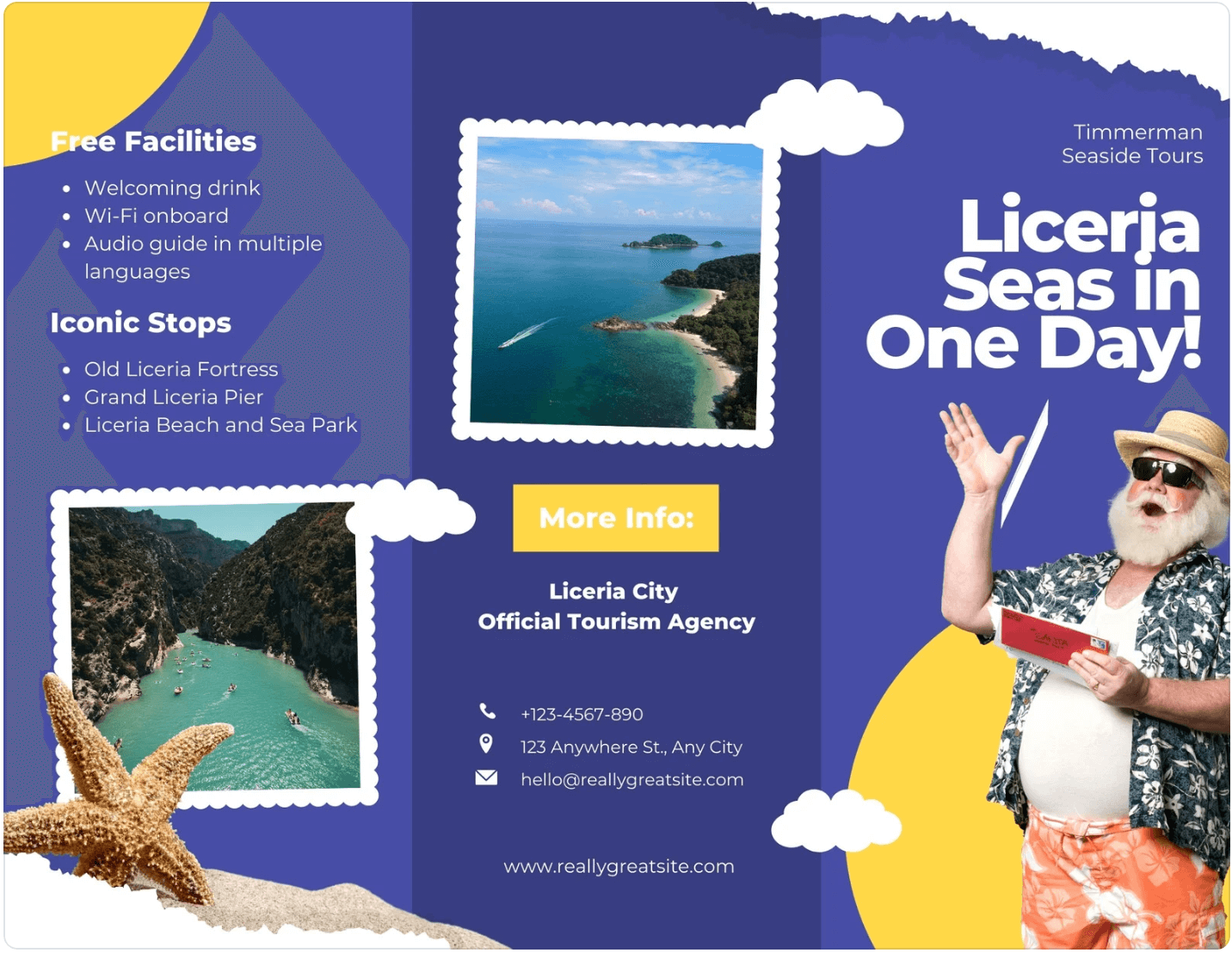
Ten szablon sprawdzi się idealnie w firmie turystycznej.
Potrójna broszura Canva nieruchomości
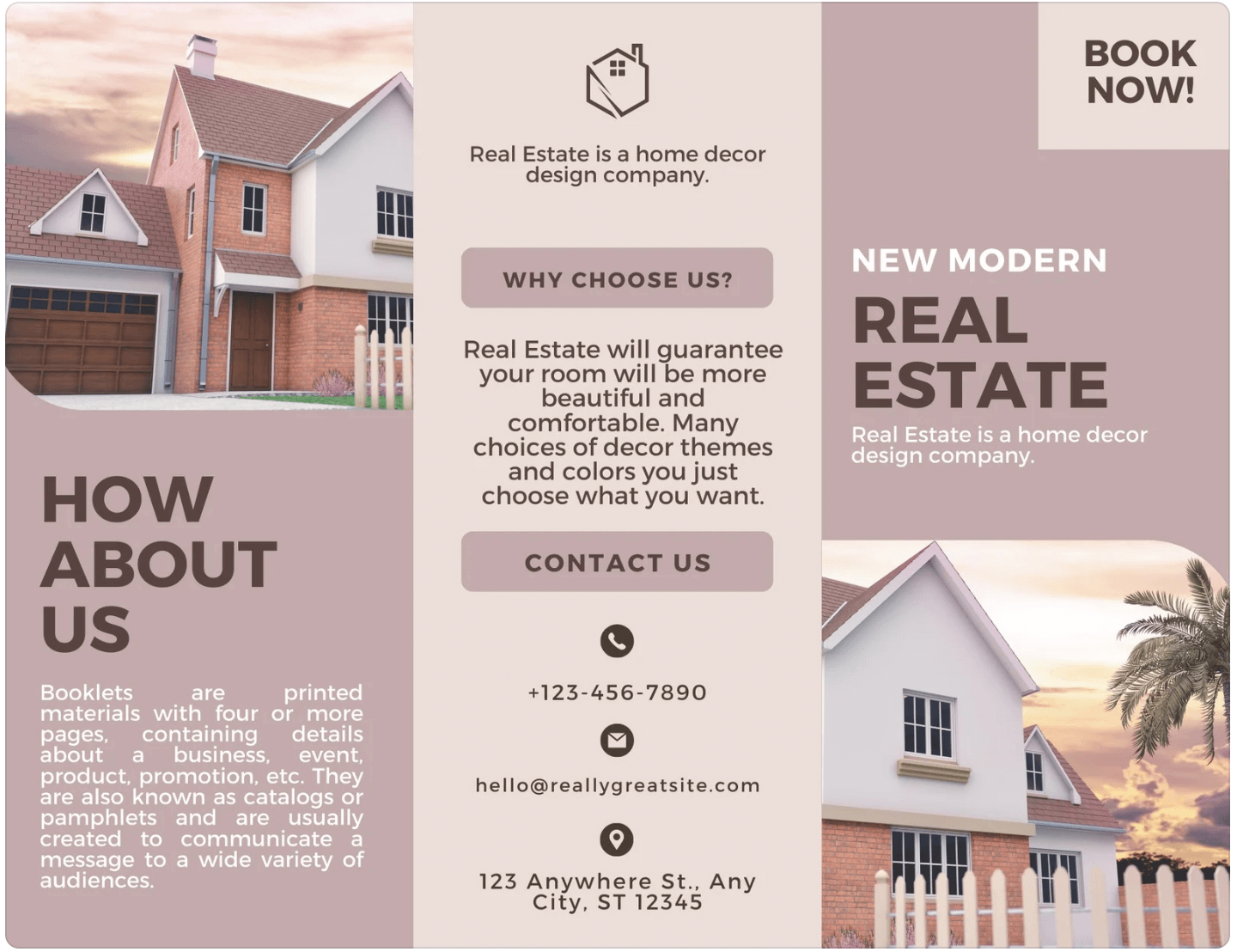
Jeśli działasz w branży nieruchomości, to jest to świetna opcja dla Ciebie.
Broszura Szpitala Centrum Medycznego
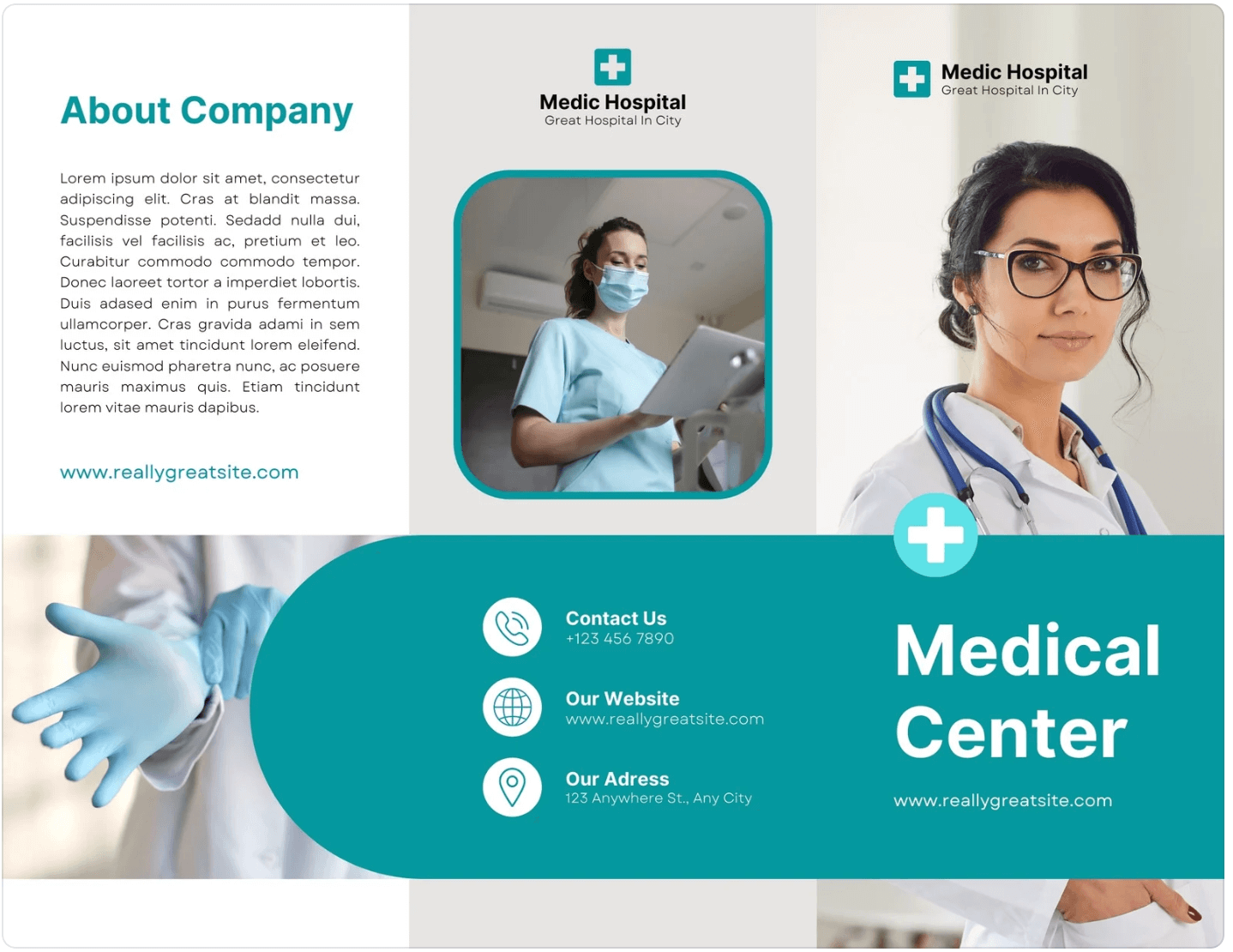
W dziedzinie medycyny? Ten szablon wykona zadanie.
Fotografowanie w broszurze Jungle
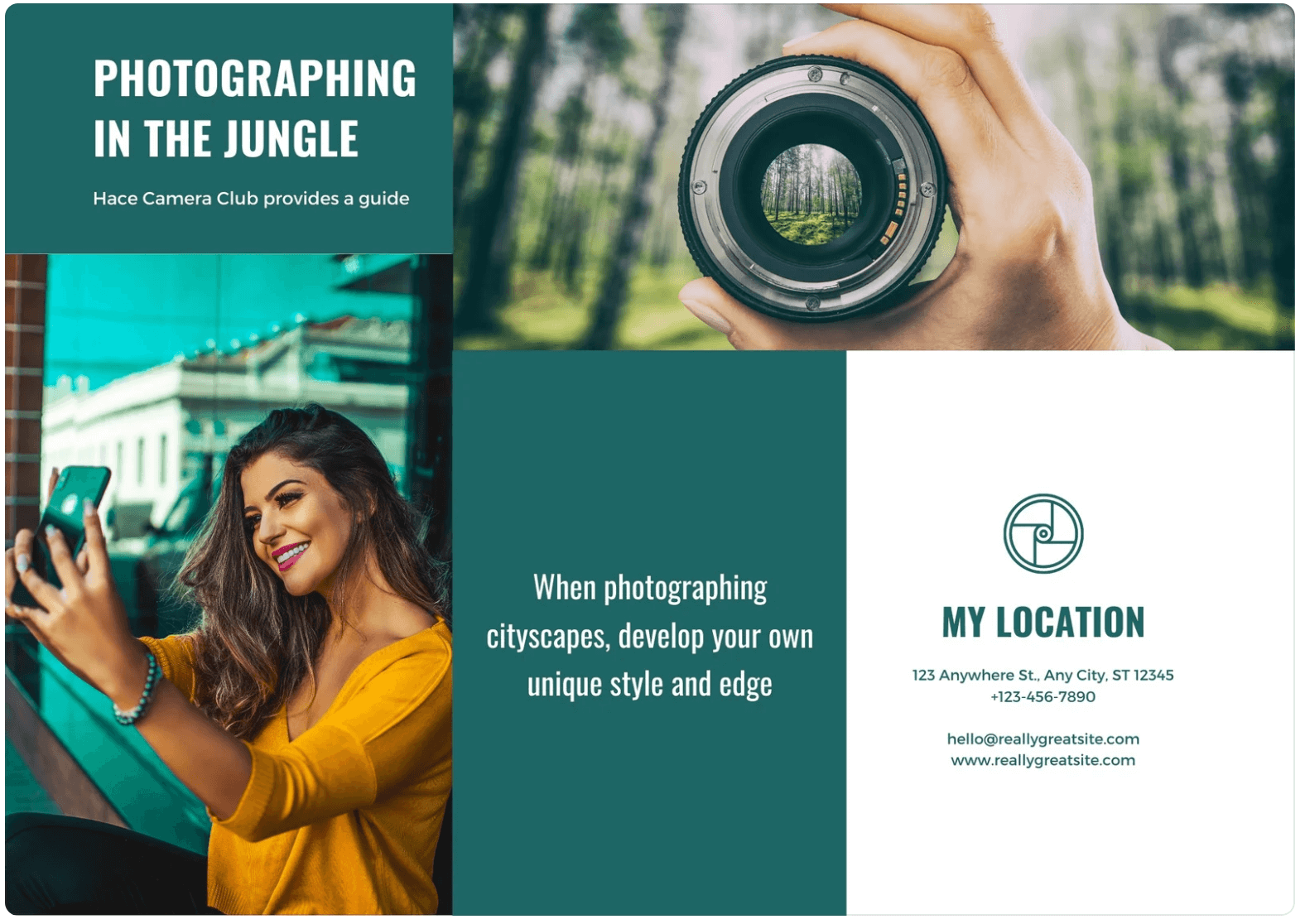
Ten szablon jest przeznaczony dla wszystkich fotografów.
Broszura Agencji Ślubnej
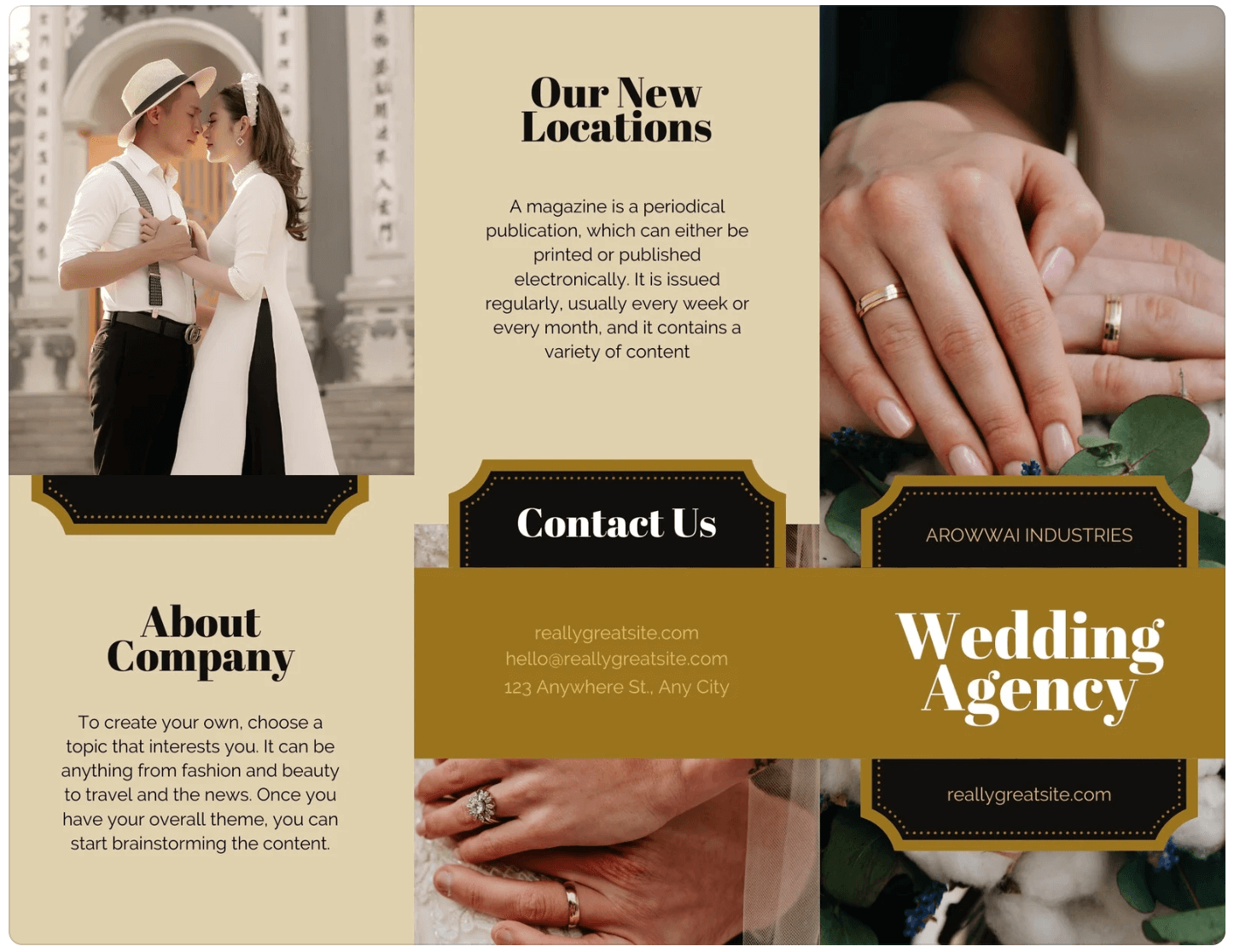
Broszura taka jak ta sprawi, że Twój biznes ślubny będzie wyglądał bardzo profesjonalnie.
Gdzie można otrzymać bezpłatne szablony broszur?
Istnieje wiele miejsc, w których można znaleźć bezpłatne szablony broszur. Szybkie wyszukiwanie online przyniesie kilka wyników lub możesz sprawdzić niektóre z najpopularniejszych witryn szablonów, takich jak Canva, Adobe Spark lub Microsoft Publisher. Wiele z tych witryn oferuje szeroką gamę szablonów do wyboru, a niektóre pozwalają nawet tworzyć własne projekty.
Zdjęcie: Envato Elements

